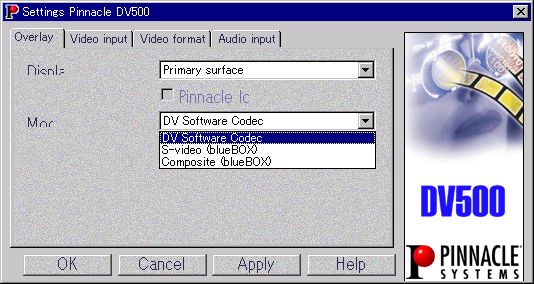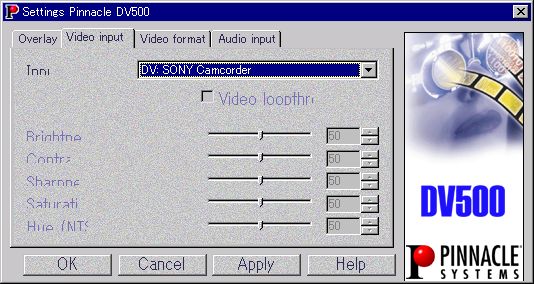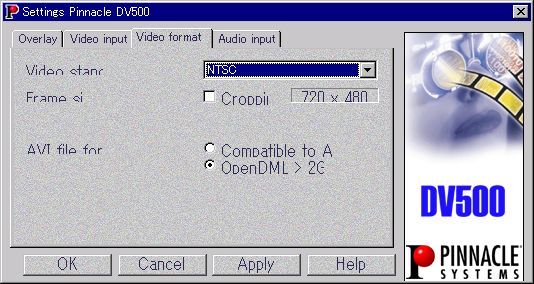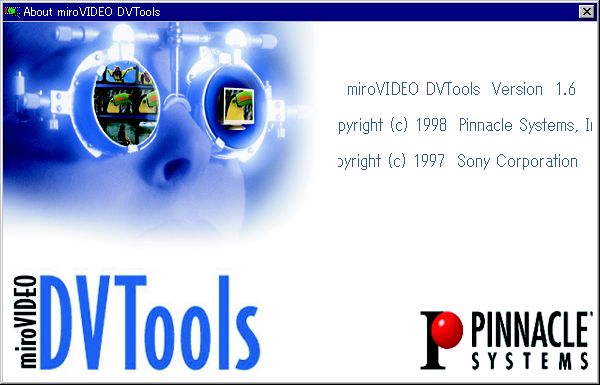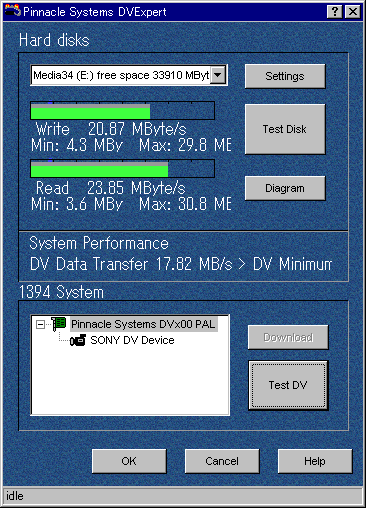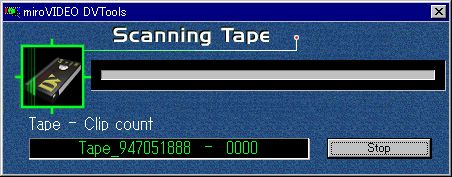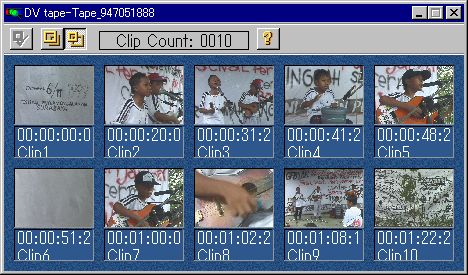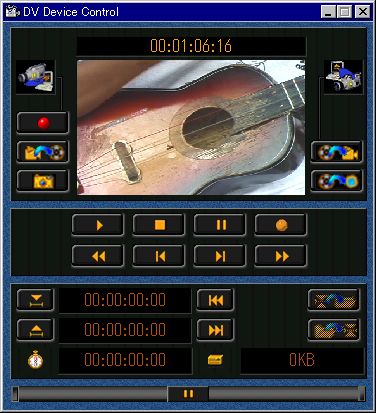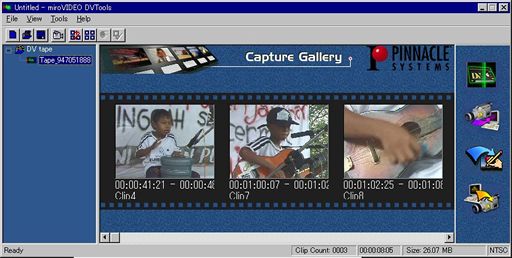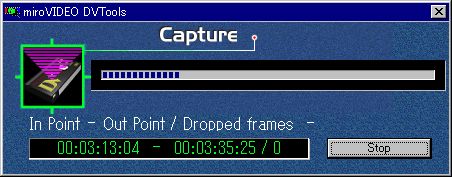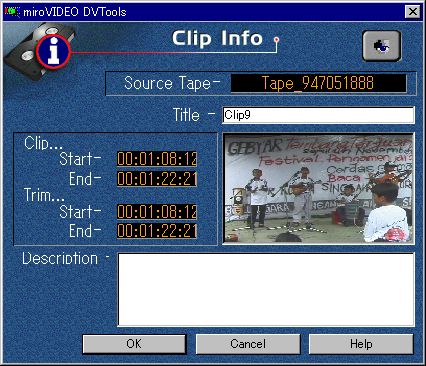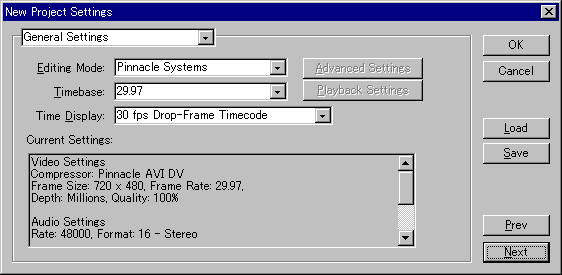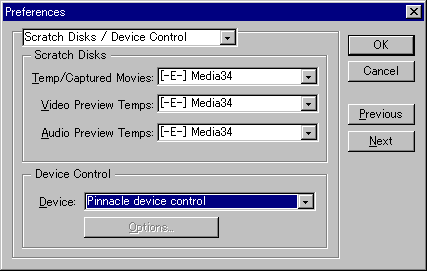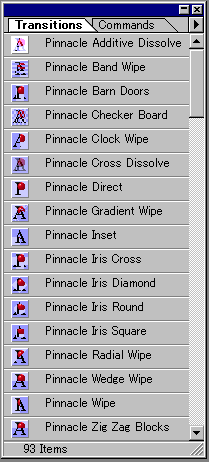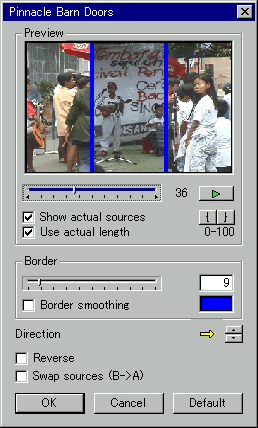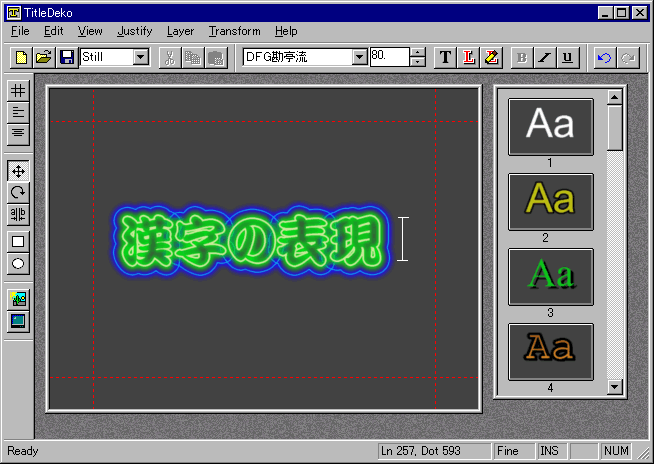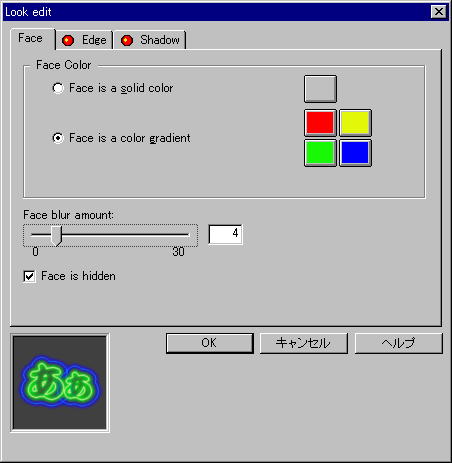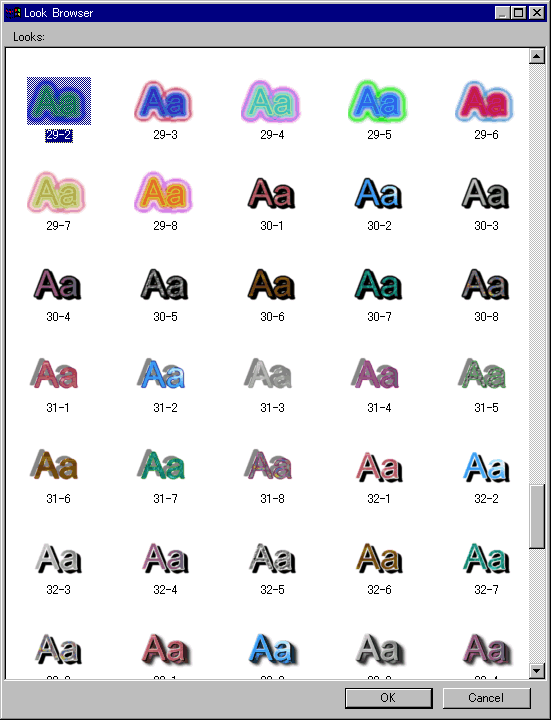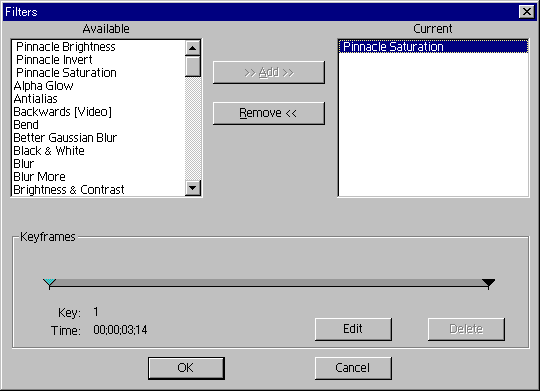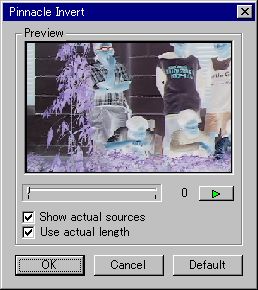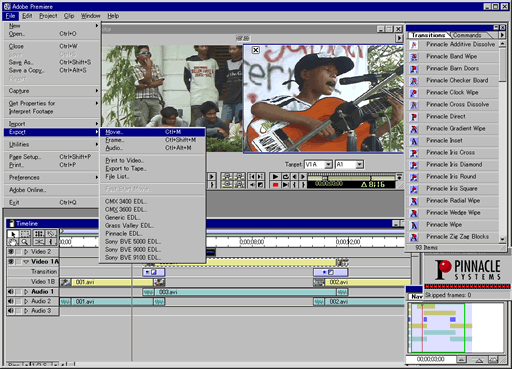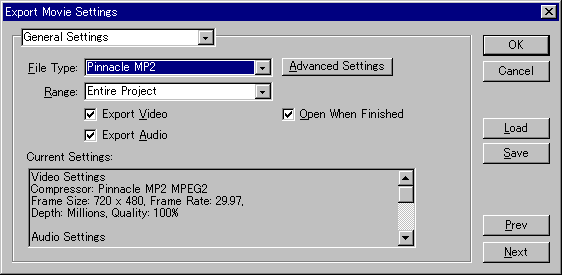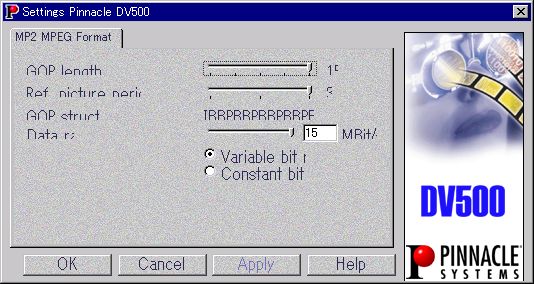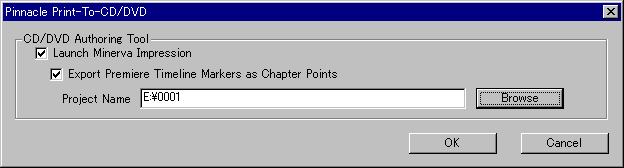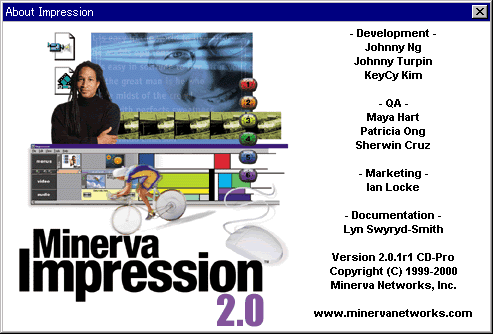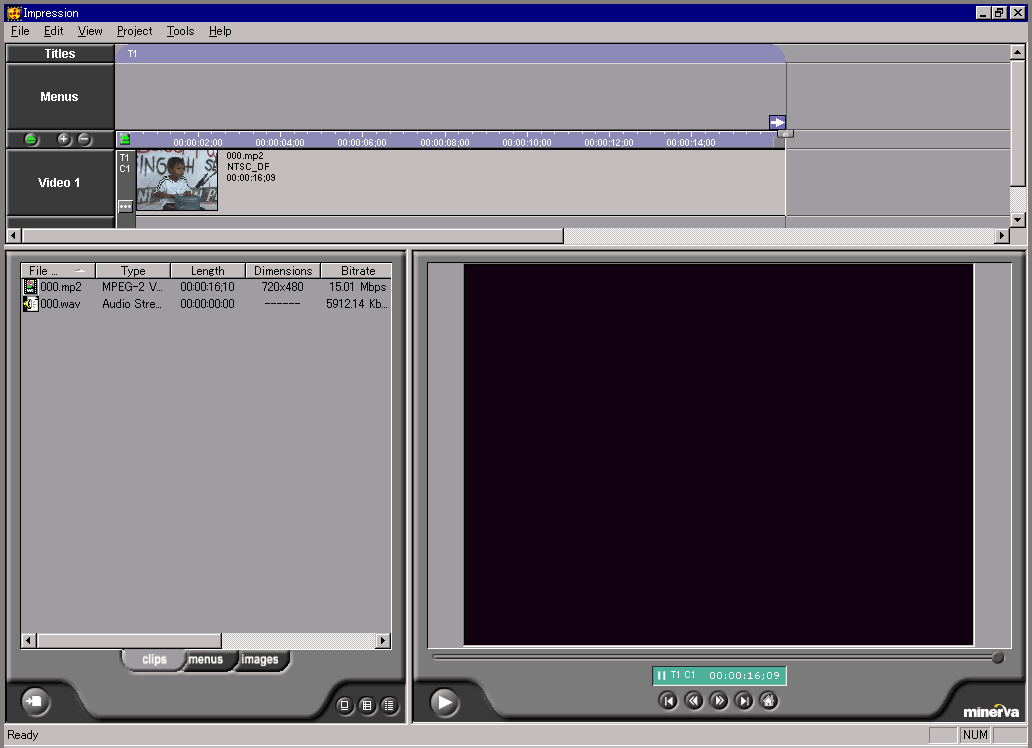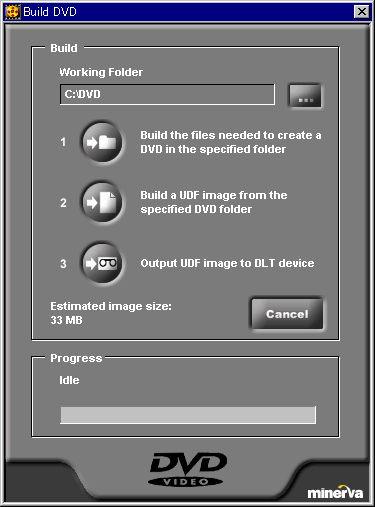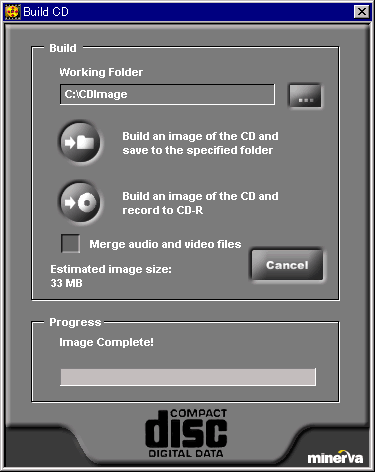「コストパフォーマンスと機能の選択
DV500試用レポート」
2000-03-03
尾上泰夫
DV信号とアナログ信号を、双方扱えるリアルタイムノンリニアシステムとして、PINNACLE
SYSTEMSがマーケットへ送り出すのがDV500だ。

PINNACLE SYSTEMS DV500

DV500ボード
miroVideoを製作するドイツのメーカーがPINNACLE SYSTEMSに買収されて誕生した新製品だ。
20〜30万円レベルの価格帯は、ハイアマチュアから社内業務用にも利用できる広い市場で、カノープスDV
REX-RTや、MATROXのRT2000など、ライバルも多いところだ。
この分野でのファイルフォーマットはMPEG2を利用したり、DVそのものを利用する製品などバラエティーに富んでいる。
注意したいのはDVDを作るつもりで最初からMPEG2を考えても、ビデオ編集で利用するMPEG2とDVDで使用するMPEG2は設定が大きく違うので、必ず再変換を行うことに成ることを知っておきたい。DVで編集してMPEG2に変換することが特別
不利なわけではないので、比べる際には利用する用途を考え、重要なサポート関係も含めて決めていただきたい。
ともあれ、この分野は、DVDの安価な制作を目指す方には魅力的な選択肢となるだろう。
さっそくDV500のスペックを見てみよう。
エンコードメソッドはDVネイティブ25Mbit/sの信号そのものを使用するタイプで、720×480のITU.R601をサポートしている。保存形式はAVIで、編集時にはリアルタイム処理され必要なデュアルストリームの50Mbit/sを可能にしている。IEEE1394を使用したインターフェースで、DVカメラやVTRから変換ロスの無いデジタルビデオを入出力できる。
予算の少ないCS番組などのブロック素材編集に、ディレクターが自宅で利用することが可能だろう。

ブレイクアウトボックス
アナログポートは、ブレイクアウトボックスを介してS-Video(Y/C)とコンポジット(CVBS)を接続できる。
オーディオもDVの32kHzからCD品質の44.1kHzと、DVDで利用する48kHzをサポートしている。
MPEG2への変換時に行うビットレイトコントロールはコンスタントビットレイト(CBR)とバリアブルビットレイト(VBR)を選択できる。
DV500のパッケージを開けると、色々なソフトがバンドルされている。
ビデオキャプチャーを画期的に簡単にしてくれるINSTANT
Video RTをはじめ、
ビデオ編集ソフトの定番とも言えるAdobe Premiere5.1RTにピナクルが得意とするキャラクタジェネレータソフトのTitleDEKOを搭載。
オーディオを簡単に加工したり、簡単にBGMを作れるSonic-Foundry
ACID Musicも標準添付だ。
さらにCDやDVDを制作するMinerva
Impressionはユーザー登録を行うと郵送されてくる。
使用OS はWindows98、98SE、NT4.0(SP3以上)である。
今回筆者がインストールしたのはPentiumIII500MHzに512MB
RAMと36GHD(SCSI−LVD)WindowsNT4.0の環境だ。
後にわかるのだが、Windows98でないと3Dエフェクトが有効にならないことがマニュアルを開けると明記されていた。実際に導入するときにはWindows98を選択しないと意味が無いことになる。
インストールされたソフトの設定を行ってみよう。
オーバーレイ標示設定
セッティングパネルではシステムフォントが日本語環境で合わずに表示半分が隠れてしまったが、これはすぐに解決してほしい。外部モニターへの出力設定もここで行える。
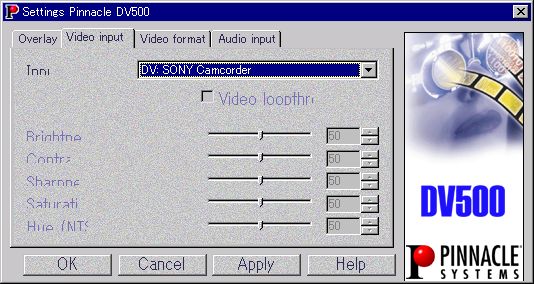
入力信号設定
DVカメラはSONY DCR-PC100でiLinkからDV信号の入力で試してみた。アナログ入力時はビデオ信号の調整が可能だ。
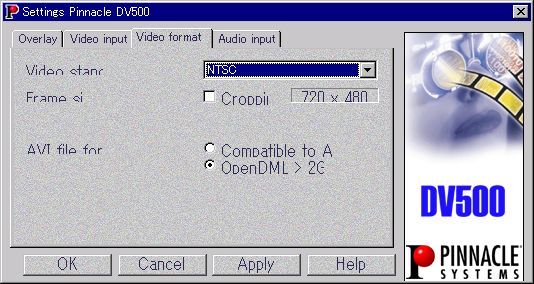
ここで注目のソフトをお目にかけよう。miroVideoの標示が残るDVToolsというソフトは限られたハードディスク容量
を考えたときに大変在り難い機能を提供してくれる。
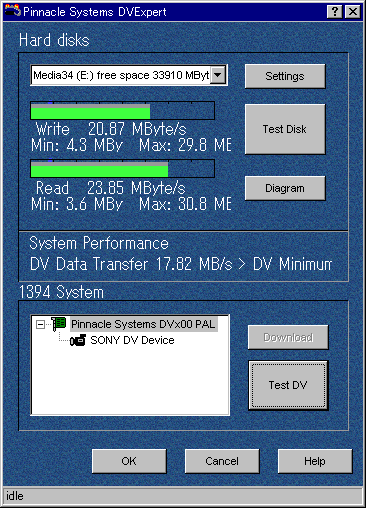
ハードウェアの状態をチェック
始めにビデオキャプチャーや編集に必要なパフォーマンスを得られているかどうかをチェックすることで、安心して作業ができる。DV圧縮とはいえ、ディスクパフォーマンスには気をつかわないと、コマ落ちなどを発生する元になる。
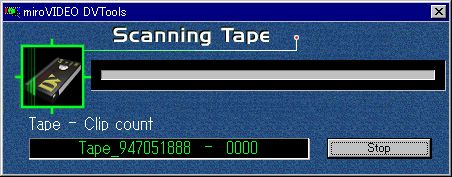
テープ素材のカットシーンを検出
ボタンを押すだけで自動的にテープを巻き戻して撮影したテープからカット変わり情報をスキャンしてポイントのサムネール画像を自動で作ってくれるのだから、これは助かる。
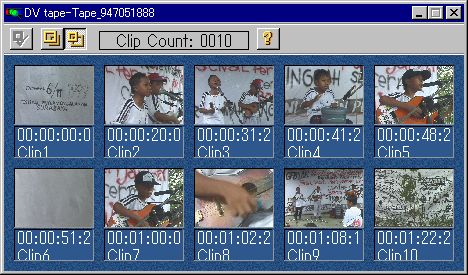
カット変わりのシーンを標示
タイムコードと静止画の並んだシートをプリントアウトして、素材テープと共に保存すれば記録としても重宝する。
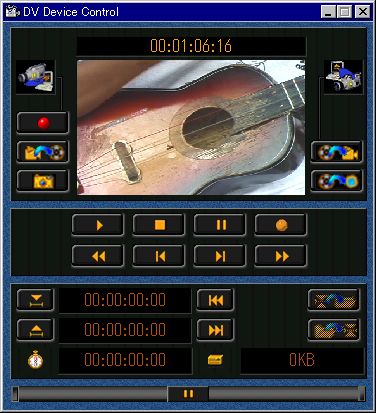
必要なシーン素材を直接選ぶことも出来る
もちろん自動選択だけでなくマニュアルでシーンの決定を行っておけば無駄
も省ける。
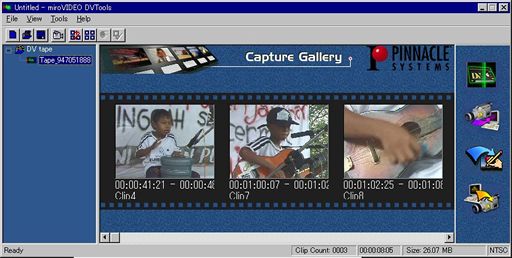
完成イメージでカットシーンを並べる
素材カットが整列したら、中から必要なカットだけを並べてみよう。
この順番にキャプチャーしたファイルネームに連続番号がふられるので、整理しやすいように考えられている。
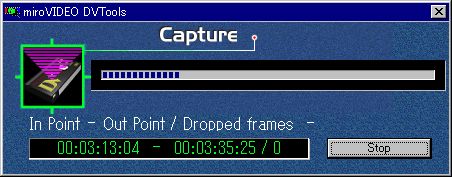
必要なカットをキャプチャー
カットが順番にキャプチャーされていく。実際に取り込むファイルが最小限ですむので、ハードディスクなどの容量
が厳しいと場合には特に在り難い。
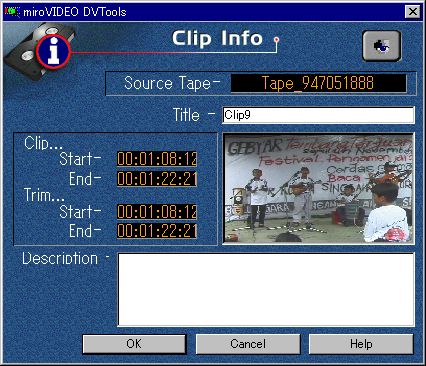
クリップの情報
取り込まれた素材クリップのテープ上のデータも的確に把握できる。

Premiereビデオでの編集
ビデオクリップが取り込まれた後はPremiereで編集することになる。操作はソフトだけで編集する場合と同じで、異なる点は、外部モニターで、そのまま編集画面
を確認できることと、リアルタイムでエフェクトをかけられたり、テロップを入れてもレンダリングが必要ない点などだ。
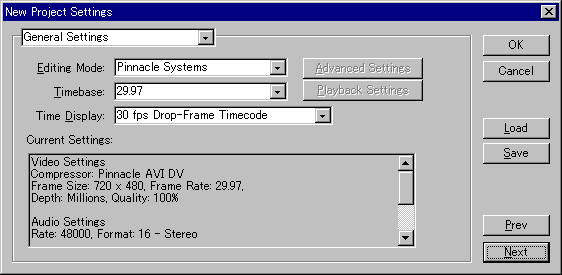
基本設定
基本設定を確認しておこう。DVからの取り込みは標準でドロップフレームになる。
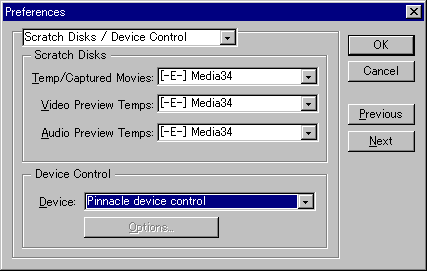
デバイス制御を設定
もちろんPremiereのデバイスコントロールを利用してキャプチャーも行える。
コントロールできるデバイスはDVデッキだけなので、その他のデバイスはマニュアル操作でコントロールする必要がある。
スクラッチディスクも高速のメディア専用ディスクを設定しておこう。
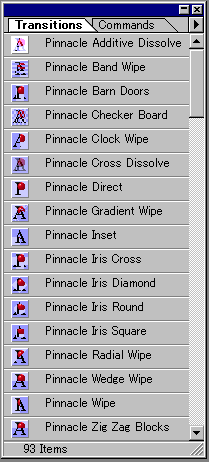
リアルタイムが有効になる効果
これがWindowsNTでリアルタイムで実行できる効果
だ。Windows98だと、これにFreeFXと呼ばれる3次元効果
が加わる。
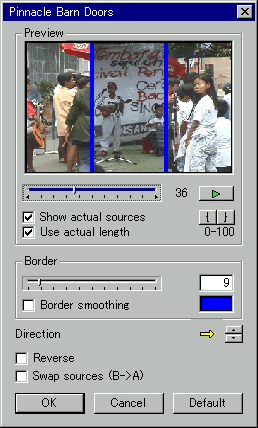
効果設定のパラメータ変更
設定した効果には微妙な変更を加えることが出来る。ボーダーを加えて色を設定することもできる。
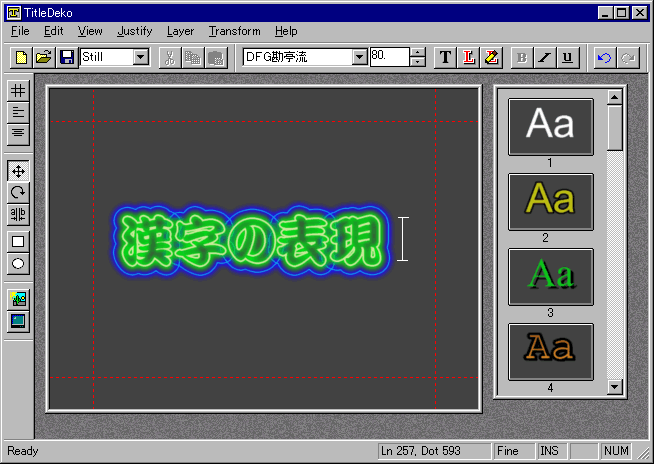
キャラクタジェネレータTitleDeko
業務用のシステム同様の品質を発揮するキャラクタージェネレーターは価値がある。
ピナクルのDekoシリーズはハイエンドのスタジオ仕様から、デスクトップのバンドルまでライバルを上回る抜けのよさとスタイルのバリエーションが、使いやすい操作性で提供されている。
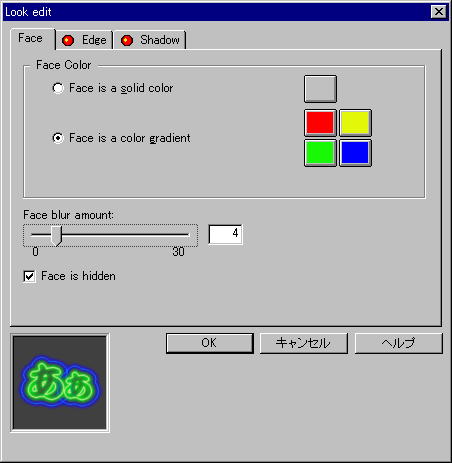
フェースでのグラデーション設定
テロップの上面になるフェースでのグラデーションや、シャドーなどの調整が追い込める。
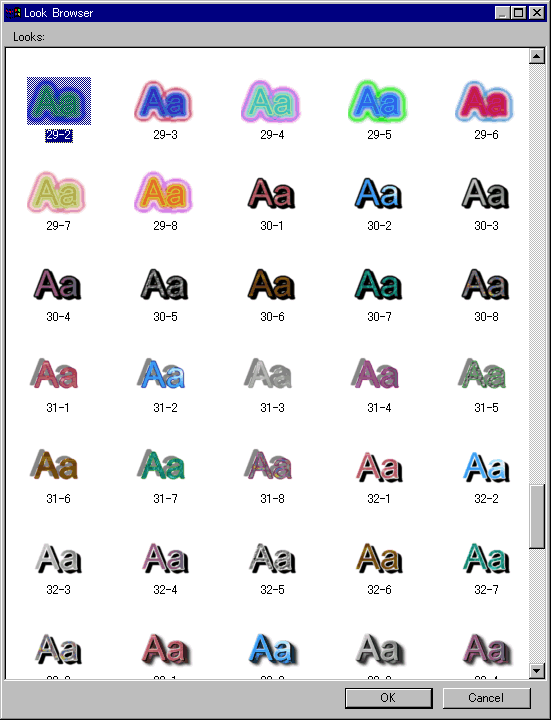
簡単に選択できるフェース
多くのプリセットされたフェースがあるので、選ぶだけで簡単にきれいな設定を完了できる。
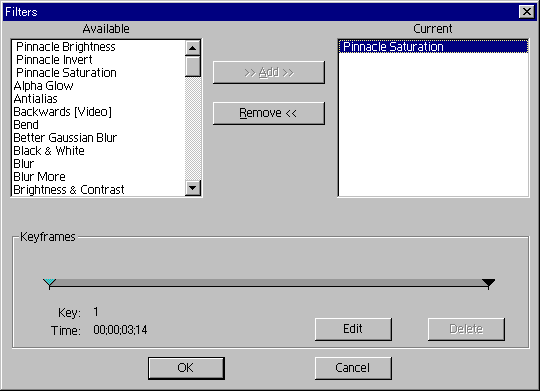
フィルター効果一覧
ビデオクリップはフィルターをかけることで、さまざまな効果をかけることが出来る。
効果の具合は2箇所のキーフレームで変化を連続的に設定できる。
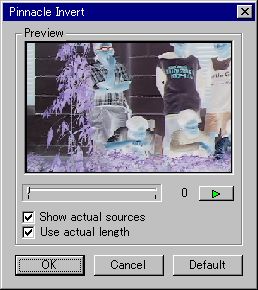
インバート効果の調整
反転(インバート)効果も連続して変化させることがリアルタイムで可能だ。
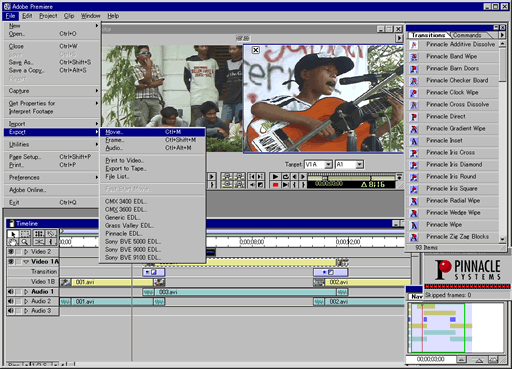
ムービー出力を行う
完成したムービーはビデオに出力するほか、ムービーファイルとしてコンピュータで利用したり、DVDに変換することが出来る。
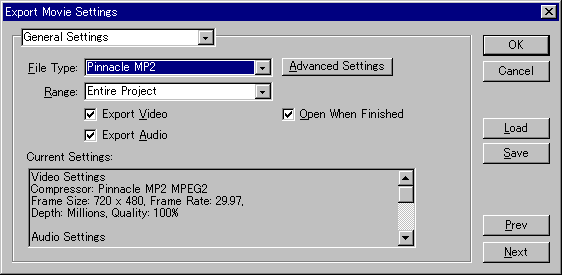
フォーマットにMPEG2を選択
出力フォーマットにMPEG2を選択してみる。
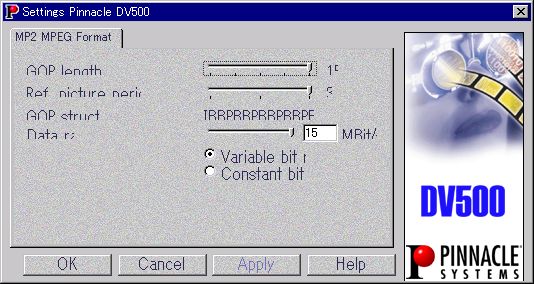
MEPG2の設定
こまかなGOP設定などは標準で行うことをお奨めする。
DVDとしてオーサリングを行う場合は10Mbps以内で映像と音声のデータを収めなくてはならないので注意。
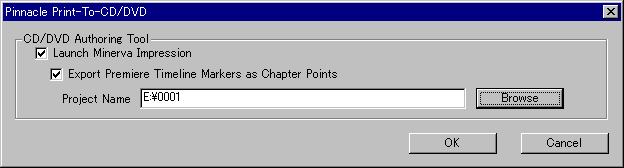
オーサリングソフトへの伝達情報設定
タイムライン上でマーカーを打っておくと、DVDのチャプターとして利用することが出来るのでこの情報も伝達できるようにしておこう。
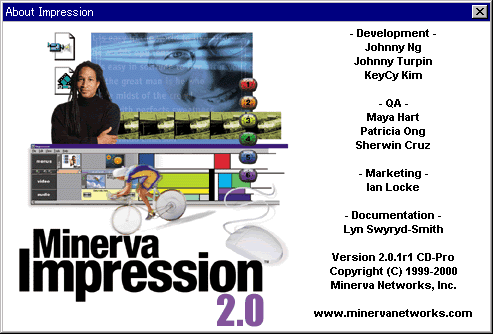
DVDオーサリングソフト
変換をはじめるとオーサリングソフトが自動的に立ち上がる。
タイムラインを利用したユーザーインターフェースで、フローチャート方式のインターフェースではなく、ビデオ編集の感覚で行なえるタイムライン上にクリップを配置する方式を採用している。
これは、企画制作の現場で台本を書く際に、コンピュータソフトのようなフローに不慣れなビデオ制作者には歓迎されるだろう。
従来どおりの時間軸の台本にリンク先を指定するような方法で表現が可能だ。
ムービーファイルは、タイムラインへそのままドラッグ&ドロップすることで登録される。
DVDビデオのNEXTやPREVのリンクは、この順番に依存する。
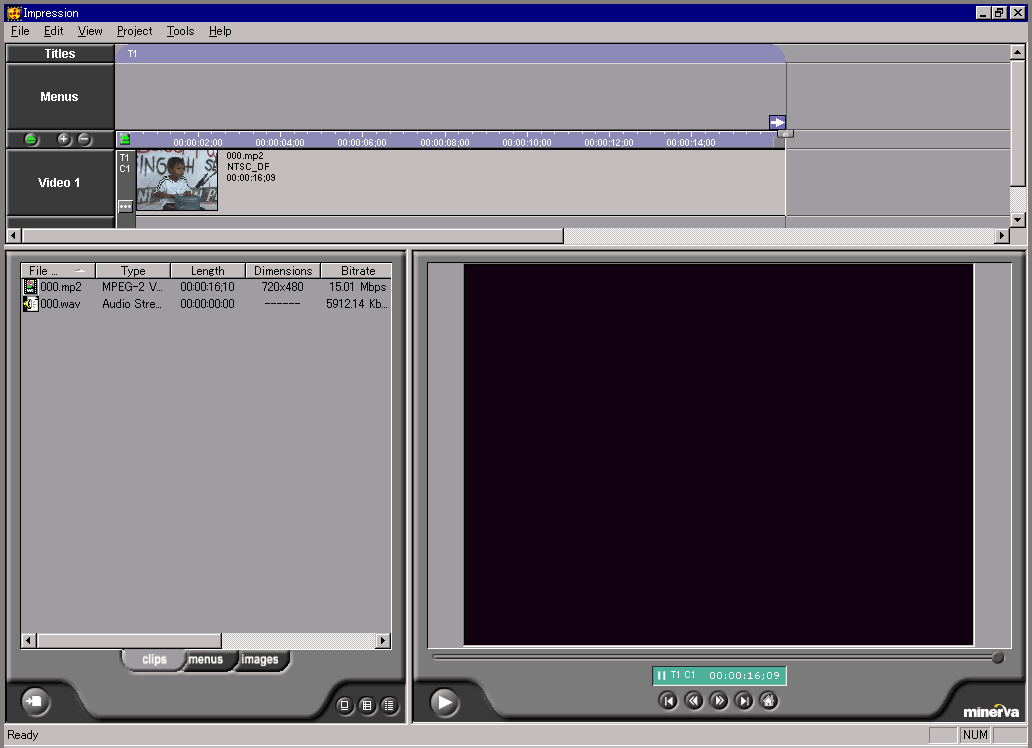
わかり易いインターフェース
現実にDVDを制作する場合はDVD-Rを必ず必要としてしまうが、まだまだ高価なため、このクラスの機種と予算で制作を考える場合ネックになるケースが多いだろう。
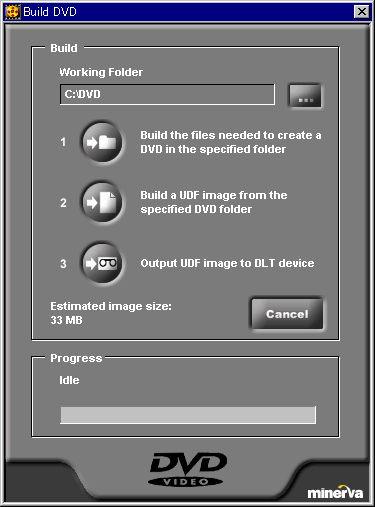
DVDのイメージファイルの書出し
でも、コンピューターのDVD-ROMを搭載したユーザーに向けては、CD-Rでイメージファイルを焼き付けてDVD映像を楽しんでもらうことが出来るのだ。
つまり、CD-ROMにMPEG2のデータを入れてDVD再生ソフトで読み出すのだ。
もちろん時間は、容量が7.2Gで在るはずのDVDから650MとCDが少ない分大幅に減るが、プロモーションなど、短時間のものなら大丈夫だ。
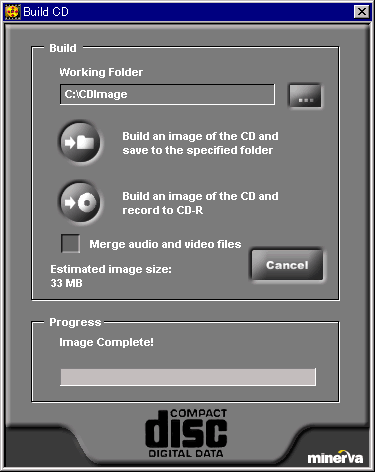
CDへのDVDファイル書出し
さらに、MPEG2のデータは大画面できれいに再生可能な上、データとしても軽いので、LANを経由した社内のファイルサーバーなどに入れておけば、ネットワーク端末のDVD再生ソフトから再生しても利用できる。従来はMPEG1で行っていたプレゼンテーションソフトからも利用できればデスクトップでのプレゼンテーション映像が飛躍的に向上するのだ。詳しくは筆者までメールをいただければネットワーク配信のお手伝いができる。現在では、多少のファイル変換の知識が必要になるが、早晩、優秀なソフトが登場して、手をかけずに、このあたりの作業をこなしてくれるようになるに違いない。
DV500は個人の道具として高品質な映像を加工するコストパフォーマンスに優れている。
今後はマニュアルの日本語化やソフトの日本語表記、迅速なドライバーのアップデイトなど、日本市場にあった商品化を期待したい。